办公软件应用(中级)试题汇编(第1套)
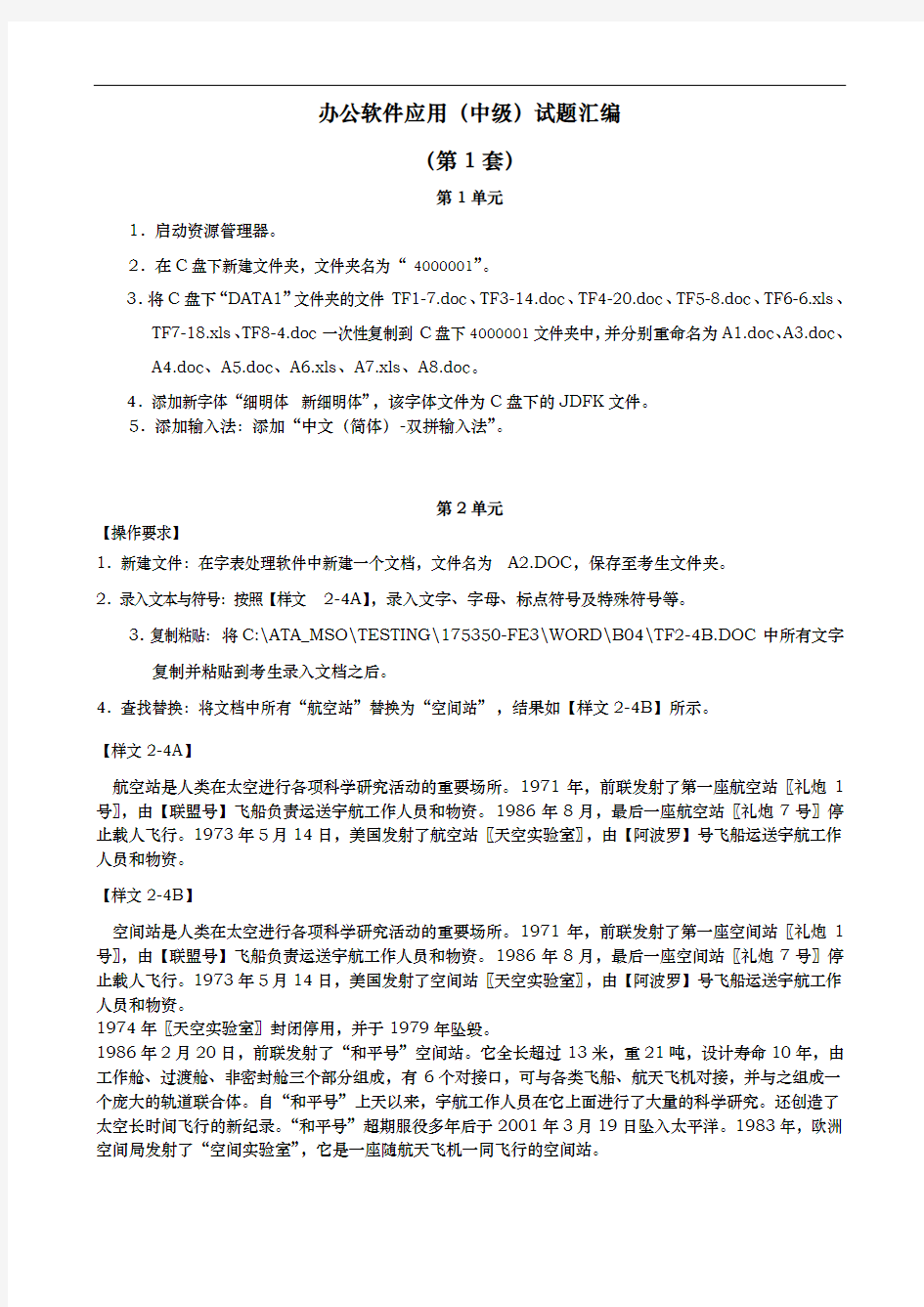
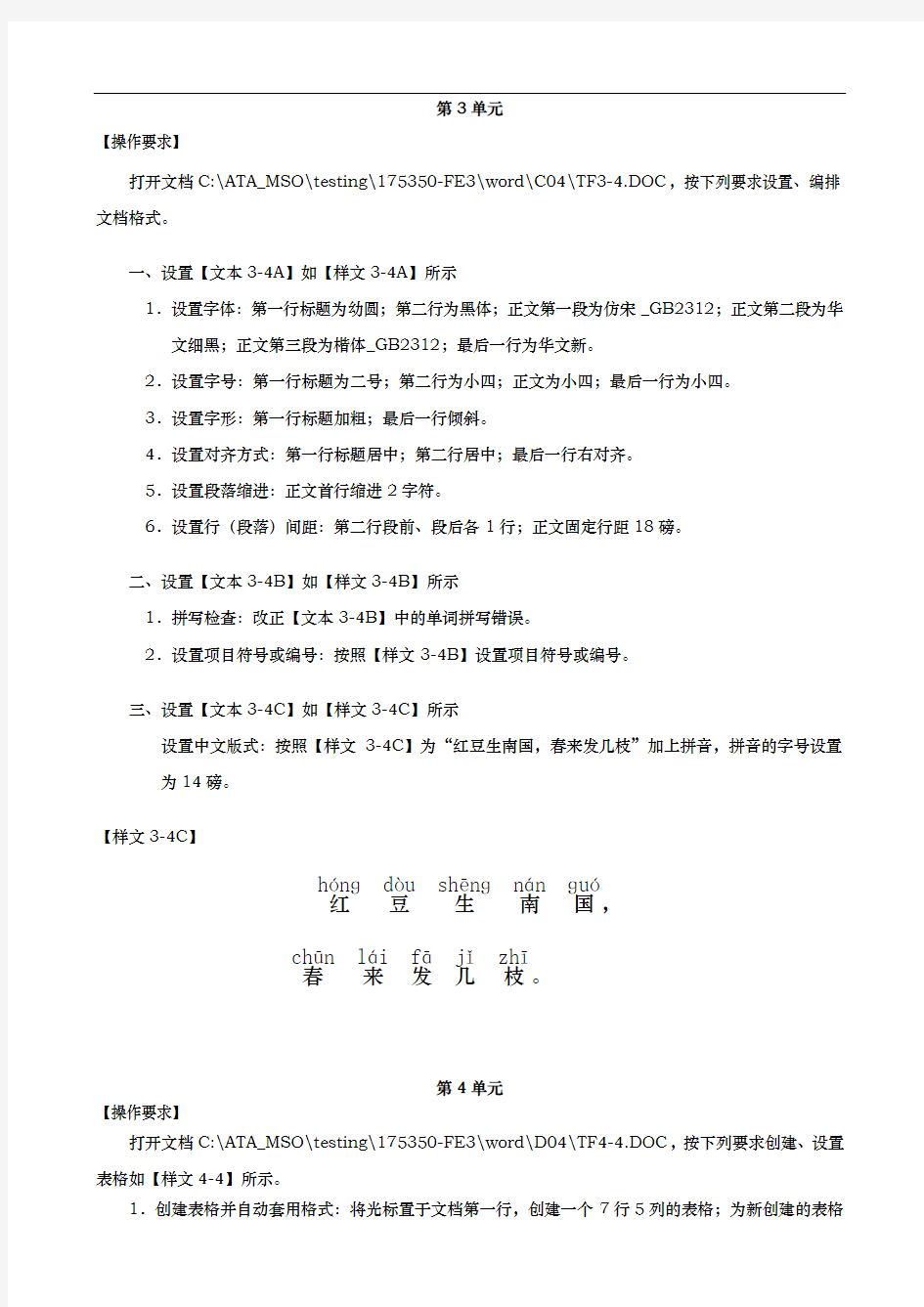
办公软件应用(中级)试题汇编
(第1套)
第1单元
1.启动资源管理器。
2.在C盘下新建文件夹,文件夹名为“4000001”。
3.将C盘下“DATA1”文件夹的文件TF1-7.doc、TF3-14.doc、TF4-20.doc、TF5-8.doc、TF6-6.xls、TF7-18.xls、TF8-4.doc一次性复制到C盘下4000001文件夹中,并分别重命名为A1.doc、A3.doc、A4.doc、A5.doc、A6.xls、A7.xls、A8.doc。
4.添加新字体“细明体新细明体”,该字体文件为C盘下的JDFK文件。
5.添加输入法:添加“中文(简体)-双拼输入法”。
第2单元
【操作要求】
1.新建文件:在字表处理软件中新建一个文档,文件名为A2.DOC,保存至考生文件夹。
2.录入文本与符号:按照【样文2-4A】,录入文字、字母、标点符号及特殊符号等。
3.复制粘贴:将C:\ATA_MSO\TESTING\175350-FE3\WORD\B04\TF2-4B.DOC中所有文字复制并粘贴到考生录入文档之后。
4.查找替换:将文档中所有“航空站”替换为“空间站”,结果如【样文2-4B】所示。
【样文2-4A】
航空站是人类在太空进行各项科学研究活动的重要场所。1971年,前联发射了第一座航空站〖礼炮1号〗,由【联盟号】飞船负责运送宇航工作人员和物资。1986年8月,最后一座航空站〖礼炮7号〗停止载人飞行。1973年5月14日,美国发射了航空站〖天空实验室〗,由【阿波罗】号飞船运送宇航工作人员和物资。
【样文2-4B】
空间站是人类在太空进行各项科学研究活动的重要场所。1971年,前联发射了第一座空间站〖礼炮1号〗,由【联盟号】飞船负责运送宇航工作人员和物资。1986年8月,最后一座空间站〖礼炮7号〗停止载人飞行。1973年5月14日,美国发射了空间站〖天空实验室〗,由【阿波罗】号飞船运送宇航工作人员和物资。
1974年〖天空实验室〗封闭停用,并于1979年坠毁。
1986年2月20日,前联发射了“和平号”空间站。它全长超过13米,重21吨,设计寿命10年,由工作舱、过渡舱、非密封舱三个部分组成,有6个对接口,可与各类飞船、航天飞机对接,并与之组成一个庞大的轨道联合体。自“和平号”上天以来,宇航工作人员在它上面进行了大量的科学研究。还创造了太空长时间飞行的新纪录。“和平号”超期服役多年后于2001年3月19日坠入太平洋。1983年,欧洲空间局发射了“空间实验室”,它是一座随航天飞机一同飞行的空间站。
第3单元
【操作要求】
打开文档C:\ATA_MSO\testing\175350-FE3\word\C04\TF3-4.DOC ,按下列要求设置、编排文档格式。
一、设置【文本3-4A 】如【样文3-4A 】所示
1.设置字体:第一行标题为幼圆;第二行为黑体;正文第一段为仿宋_GB2312;正文第二段为华
文细黑;正文第三段为楷体_GB2312;最后一行为华文新。
2.设置字号:第一行标题为二号;第二行为小四;正文为小四;最后一行为小四。
3.设置字形:第一行标题加粗;最后一行倾斜。
4.设置对齐方式:第一行标题居中;第二行居中;最后一行右对齐。
5.设置段落缩进:正文首行缩进2字符。
6.设置行(段落)间距:第二行段前、段后各1行;正文固定行距18磅。
二、设置【文本3-4B 】如【样文3-4B 】所示
1.拼写检查:改正【文本3-4B 】中的单词拼写错误。
2.设置项目符号或编号:按照【样文3-4B 】设置项目符号或编号。
三、设置【文本3-4C 】如【样文3-4C 】所示
设置中文版式:按照【样文3-4C 】为“红豆生南国,春来发几枝”加上拼音,拼音的字号设置为14磅。
【样文3-4C 】
红h ón ɡ 豆d òu 生sh ēn ɡ 南n án 国ɡu ó,
春ch ūn 来l ái 发f ā 几j ǐ 枝zh ī。
第4单元
【操作要求】
打开文档C:\ATA_MSO\testing\175350-FE3\word\D04\TF4-4.DOC ,按下列要求创建、设置表格如【样文4-4】所示。
1.创建表格并自动套用格式:将光标置于文档第一行,创建一个7行5列的表格;为新创建的表格
自动套用“竖列型3”的格式。
2.表格行和列的操作:在表格的最后插入一行,在该行的最左边的单元格中输入“对应聘岗位的看法”并适当调整该单元格的宽度;设置表格“起始日期”行下面四行的行高分别为1厘米。
3.合并或拆分单元格:将表格中“学习工作经历”与右侧的单元格合并为一个单元格;将“对应聘岗位的看法”右侧的单元格合并为一个单元格;将“联系方式”单元格拆分为2列1行单元格。
4.表格格式:将表格中所有单元格的对齐方式设置为中部居中;表格中所有单元格的字体设置为仿宋_GB2312,小四。
5.表格边框:将表格外边框设置为1.5磅粗的单实线;将“学习工作经历”与“对应聘岗位的看法”
两行的上边线分别设置为1.5磅的单实线。
【样文4-4】
第5单元
【操作要求】
打开文档C:\ATA_MSO\testing\175350-FE3\word\E04\TF5-4.DOC,按下列要求设置、编排
文档的版面如【样文5-4】所示。
1.设置页面:纸型为自定义大小,宽度为22厘米、高度为30厘米;页边距上下各3厘米、左右各
3.5厘米。
2.设置艺术字:设置标题“简介”为艺术字,艺术字式样为第4行第1列;字体为华文行楷;形状为“山形”;阴影为“阴影样式11”;文字环绕方式为“嵌入型”。
3.设置分栏:将正文二、三、四段设置为三栏格式。
4.设置边框和底纹:为正文第一段设置底纹,图案式样为浅色上斜线,颜色为淡蓝色。
5.插入图片:在样文所示位置插入图片:“C:\ATA_MSO\TESTING\175350-FE3\WORD\B04\pic5-4.bmp”;图片缩放为60%;环绕方式为“四周型”。
6.添加脚注和尾注:为正文第二段第一行“”两个字添加双下划线;插入尾注“:位于中国省南部,横亘在区、微州区、黟县和休宁县之间。”
7.设置页眉和页脚:按样文添加页眉文字,并设置相应的格式。
【样文5-4】
第6单元
【操作要求】
在电子表格软件中打开文件C:\ATA_MSO\testing\175350-FE3\EXCEL\F04\TF6-4.XLS,并按下列要求进行操作。
一、设置工作表及表格,结果如【样文6-4A】所示
1.设置工作表行和列:
●在标题行下方插入一行,设置行高为9.00。
●将“工程测量”一列与“城镇规划”一列位置互换。
●删除“98D005”行下方的一行(空行)。
2.设置单元格格式:
●将单元格区域B2:G3合并并设置单元格对齐方式为居中;设置字体为华文行楷,字号为18,
字体颜色为红色;设置宝石蓝色的底纹。
●将单元格区域B4:G4的对齐方式设置为水平居中;设置浅黄色的底纹。
●为单元格区域B5:G12设置淡蓝色底纹。
3.设置表格边框线:将单元格区域B4:G12的上下边框设置为深蓝色的粗实线(第六行第二列),将边框设置为红色的虚线(第二行第一列)。
4.插入批注:为“95”(G7)单元格插入批注“>=95被评为优秀”。
5.重命名并复制工作表:将Sheet1工作表重命名为“豫水利水电98届毕业答辩”,并将此工作表复制并粘贴到Sheet2工作表中。
6.设置打印标题:在Sheet2工作表的行号为12行下方插入分页线;设置表格标题为打印标题。
二、建立公式,结果如【样文6-4B 】所示
在“豫水利水电98届毕业答辩”工作表的表格下方参照样建立公式。
三、建立图表,结果如【样文6-4C 】所示
使用单元格区域“B4:B12”和“D4:G12”的数据创建一个散点图。
【样文6-4A 】
【样文6-4B 】
D
PNL EPLL T +=max
【样文6-4C 】
